Java es uno de los lenguajes de programación más utilizados. También es un lenguaje de programación intensivo en IDE, con una estrecha integración con Eclipse. Si está empezando a aprender Java, aquí tiene una guía básica que le ayudará a empezar a ejecutar la aplicación Java desde la línea de comandos (en Windows).
Instalación del Java Development Kit (JDK)
Antes de que pueda ejecutar un programa Java en su ordenador, necesitará tener instalado un compilador de Java. Esto viene con el Java Development Kit, o JDK. Es una herramienta esencial para el desarrollo en Java en cualquier plataforma. El JDK no es el mismo que el entorno de ejecución de Java, o JRE, que ya tendrá instalado si alguna vez ha utilizado una aplicación Java en su equipo.
1. Descargue el JDK del sitio web de Oracle. Asegúrese de no descargar las ediciones de JRE a Server.

2. Asegúrese de obtener la versión para Windows del kit de desarrollo.

3. Ejecute el instalador normalmente.
Ejecución de un programa Java desde el Símbolo del sistema
1. Cree un programa Java sencillo como el que se muestra a continuación utilizando el Bloc de notas u otro editor de texto. Asegúrate de guardar el archivo con la extensión «.java» en lugar de «.txt».
public class HelloWorld
{
public static void main(String[] args)
{
System.out.println("Hello, World!");
}
}
2. Abra el símbolo del sistema desde el menú Inicio. También puede presionar Win + R y luego escribir cmd.exe en el campo Ejecutar.

3. Utilice el comando cd para cambiar su directorio de trabajo al directorio que contiene su programa Java. El mío está guardado en mi carpeta «Scripts», pero puedes guardar tu archivo en cualquier lugar de tu sistema.
cd Documents[Java-program-folder]

4. Localice la ruta a la versión del Java Development Kit (JDK) en su ordenador. Si está ejecutando Windows de 64 bits, normalmente será en “C:\Program Files\Java.”
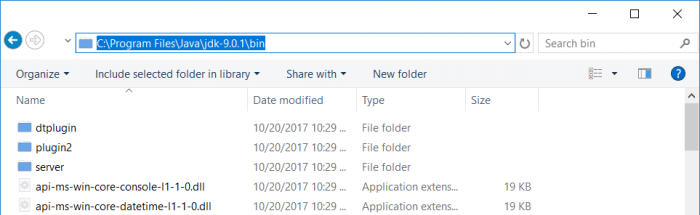
5. Establezca la ruta al JDK con el comando set , como se muestra a continuación:
set path=%path%;C:Program FilesJavajdk-16.0.1bin

Es posible que tenga que cambiar la ruta del directorio para reflejar la versión actual de Java. Asegúrese de que está utilizando el directorio Java Development Kit (JDK) y apuntando a la carpeta «bin».
La carpeta Java Runtime Environment (JRE) también contiene una carpeta «bin» pero no contiene el compilador Java. Si obtiene errores en la compilación, asegúrese de que está utilizando la ruta de directorio correcta.
6. Compila el programa Java con el comando javac, como se muestra a continuación:
javac HelloWorld.java
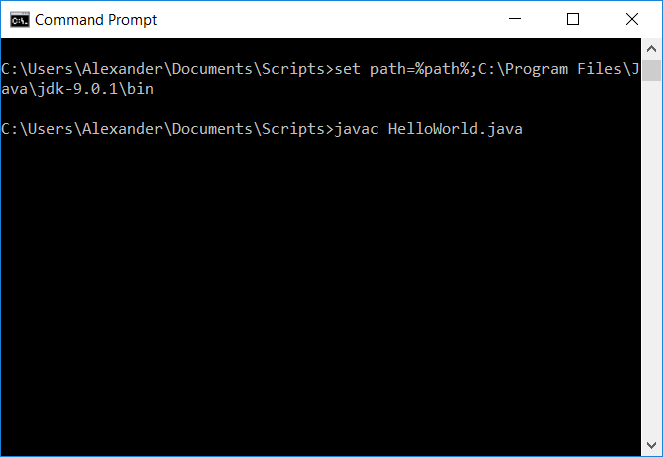
7. Deberías ver que no pasa absolutamente nada. Pero si usa el comando dir , notará un nuevo archivo en su directorio que termina en la extensión «.class». Esto indica que el programa ha sido compilado.

8. Use el comando java para ejecutar su programa:
java HelloWorld
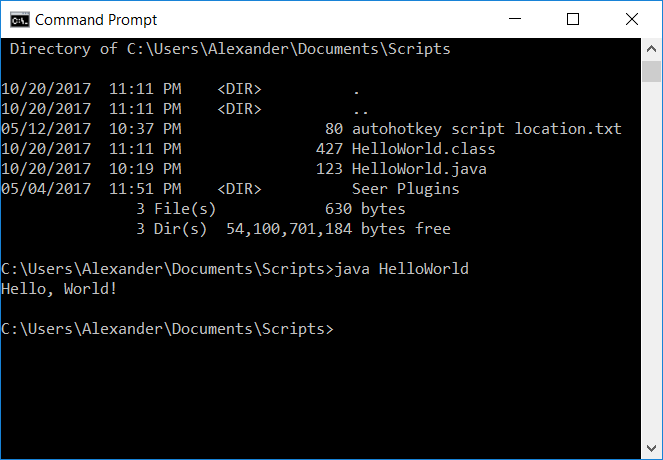
Configuración permanente de la ruta
El comando anterior no establece el PATH de su compilador de Java permanentemente. Establece la variable de entorno para esa sesión, pero ese cambio se borrará cuando cierre la sesión del símbolo del sistema. Siga los pasos que se indican a continuación para cambiar la variable PATH en todas las sesiones futuras.
1. Abra el Panel de control desde el menú Inicio y haga clic en «Sistema».
2. Haga clic en «Configuración avanzada del sistema» en el panel de menú de la izquierda.
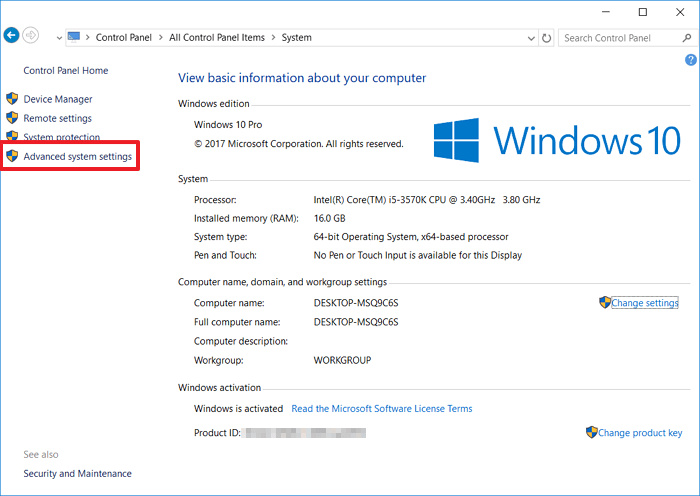
3. Haga clic en el botón «Variables de entorno…» en la parte inferior de la ventana Propiedades del sistema.
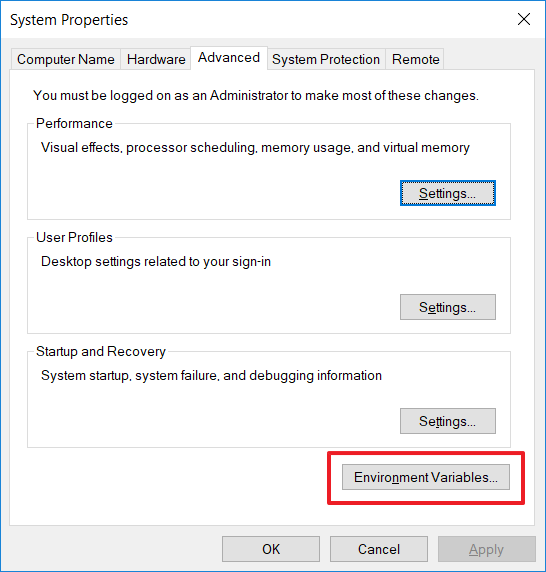
4. Seleccione la variable «Path» y haga clic en el botón «Edit».
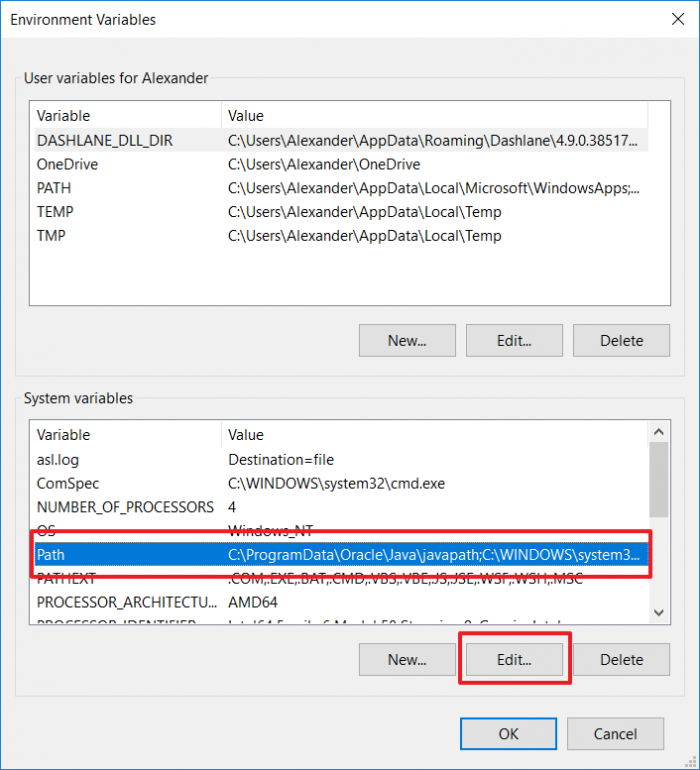
5. Haga clic en «Nuevo» para añadir un nuevo directorio a su ruta.

6. Pegue la ruta del directorio que usó arriba en el cuadro de texto. De nuevo, asegúrese de que está utilizando el directorio Java Development Kit (JDK) y no el directorio Java Runtime Environment (JRE) junto a él y, a continuación, haga clic en «OK» para confirmar el cambio.

Conclusión
En nuestro ejemplo, ejecutamos un programa Java extremadamente sencillo. Pero puede iniciar programas Java de mayor complejidad desde el Símbolo del sistema. Simplemente use javac para compilar un archivo que termine en «.java», y luego use el comando java para ejecutar el programa compilado.

